Recensione HP Omen Transcend 14: quasi perfetto!

Cerchi un nuovo laptop da gioco portatile? Dai un

Uno dei motivi per cui adoriamo l'Apple Watch è il suo sistema di notifiche. L'Apple Watch invia feedback tattili che sembrano tocchi delicati ogni volta che devi essere avvisato per una notifica. Se non conosci il dispositivo e ti stai chiedendo come far vibrare il tuo Apple Watch per le notifiche, sei nel posto giusto.
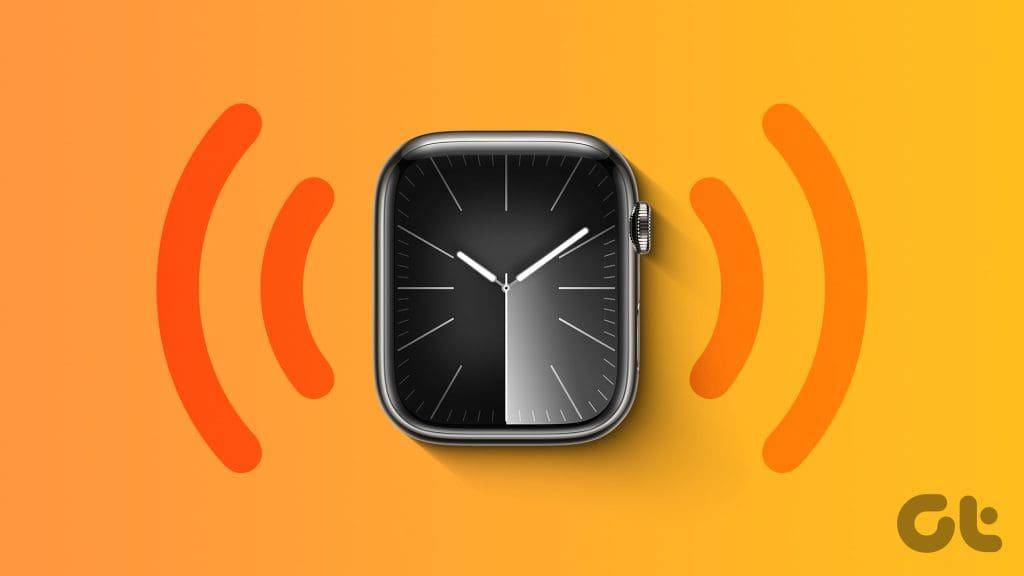
In questo articolo ti mostreremo come far vibrare il tuo Apple Watch con feedback tattile per notifiche e varie interazioni con il sistema. Inoltre, ti mostreremo anche come far vibrare il tuo Apple Watch solo per tutte le notifiche o per alcune app stock. Cominciamo.
Ecco come far vibrare il tuo Apple Watch per avvisarti di tutte le notifiche. In questo modo la sveglia dell'Apple Watch verrà impostata solo su vibrazione.
Passaggio 1: premi una volta la corona digitale per aprire la schermata principale e tocca l'app Impostazioni.
Passaggio 2: tocca "Suoni e effetti tattili".


Passaggio 3: attiva l'interruttore per gli avvisi tattili.
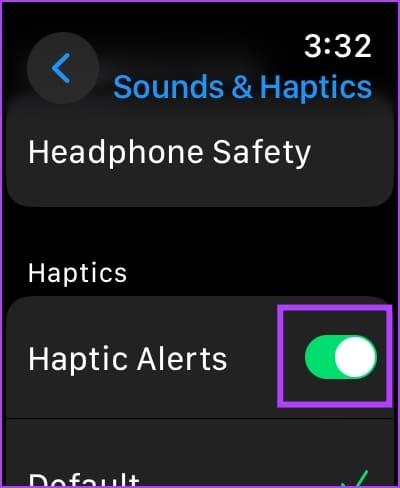
In alternativa, puoi aprire l'app Watch sul tuo iPhone, toccare "Suono e Haptics" e attivare l'interruttore per gli avvisi tattili.

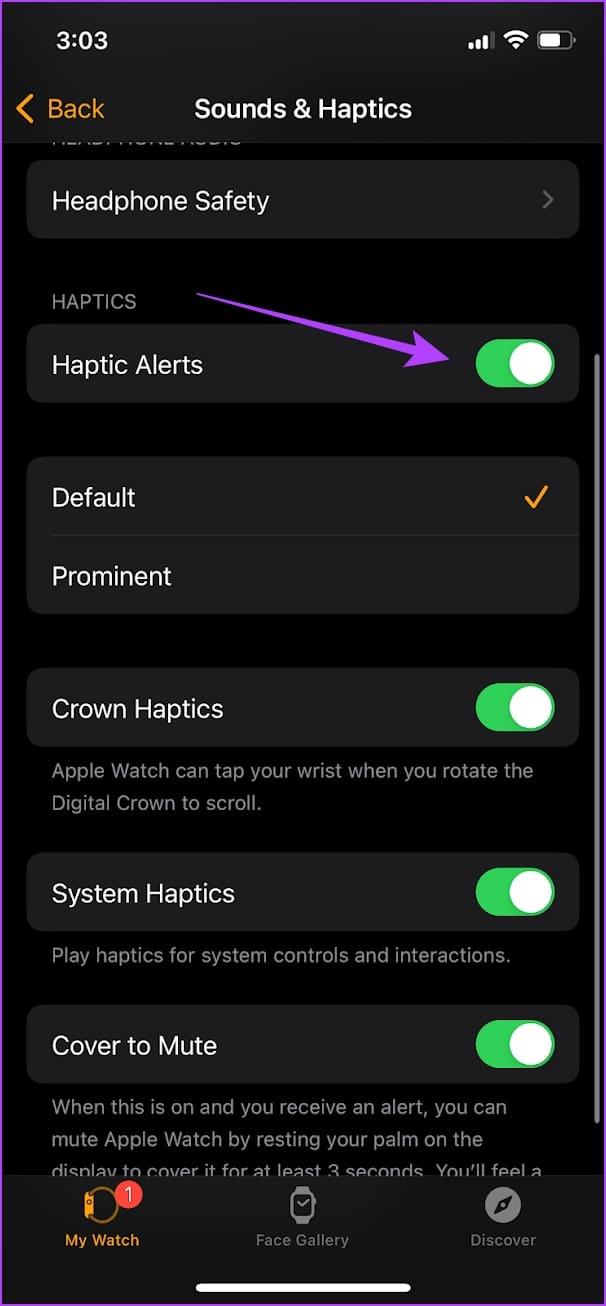
Il tuo Apple Watch offre due livelli di intensità di vibrazione: predefinito e prominente. Se ricevi vibrazioni e feedback tattile sul tuo Apple Watch ma non sei soddisfatto dei livelli di vibrazione, ecco come aumentarli.
Passaggio 1: premi una volta la corona digitale per aprire la schermata principale e andare su Impostazioni.
Passaggio 2: tocca "Suoni e effetti tattili".


Passaggio 3: scorri verso il basso e trova l'opzione per modificare l'intensità tattile.
È possibile utilizzare l'opzione predefinita o l'opzione prominente. La selezione ti mostrerà un'anteprima di come si sente la vibrazione.
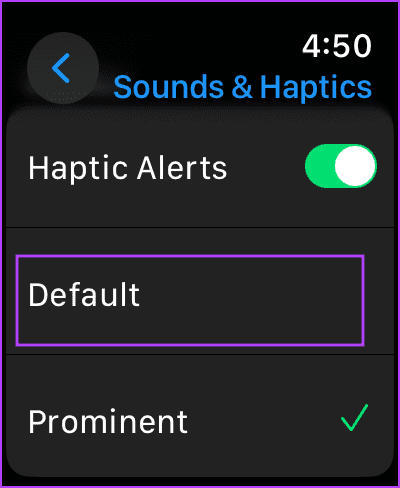
In alternativa, puoi aprire l'app Watch sul tuo iPhone, toccare "Suono e aspetti tattili" e scegliere l'intensità tattile.

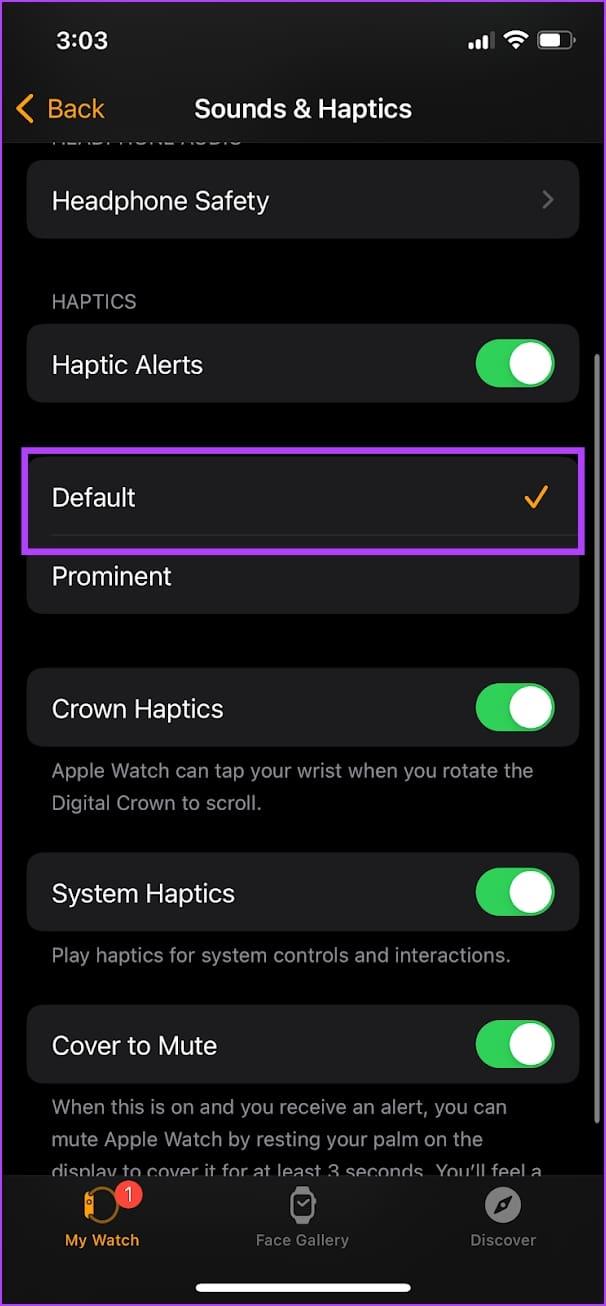
Tuttavia, se riscontri problemi con le notifiche, puoi consultare questa guida: Correggi Apple Watch che non riceve notifiche.
Per impostazione predefinita, il tuo Apple Watch ti avvisa con feedback sonoro e tattile. Tuttavia, se desideri ricevere una vibrazione ma non il suono per le notifiche, devi abilitare la modalità silenziosa sul tuo Apple Watch. Ecco come:
Passaggio 1: premi una volta la corona digitale per aprire la schermata principale e andare su Impostazioni.
Passaggio 2: tocca "Suoni e effetti tattili".


Passaggio 3: attiva l'interruttore per la modalità silenziosa.
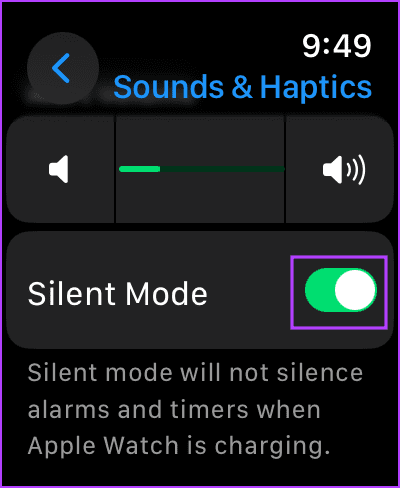
Puoi anche aprire il Centro di controllo sul tuo Apple Watch scorrendo verso l'alto sul quadrante e abilitando l'opzione Modalità silenziosa.
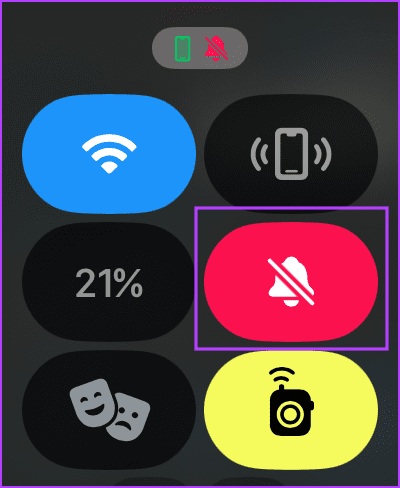
In alternativa, puoi aprire l'app Watch sul tuo iPhone, selezionare "Suono e Haptics" e attivare l'interruttore per la modalità silenziosa.
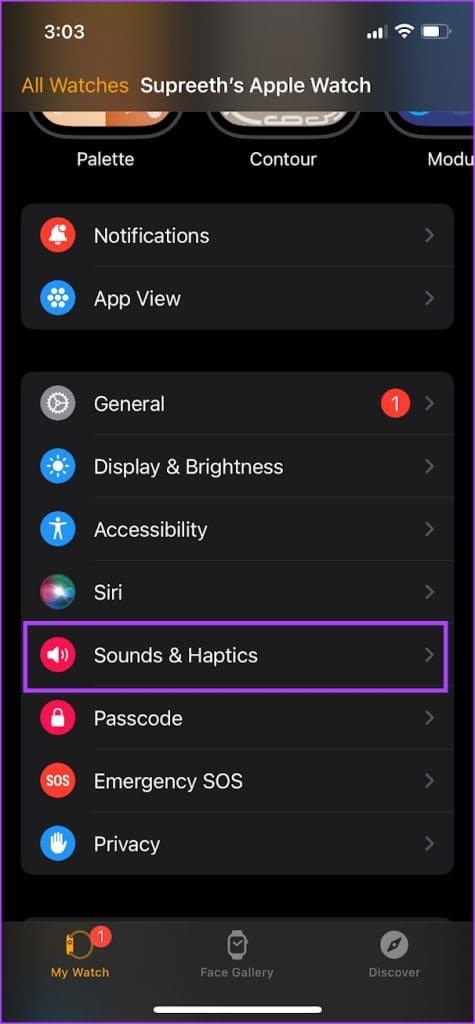
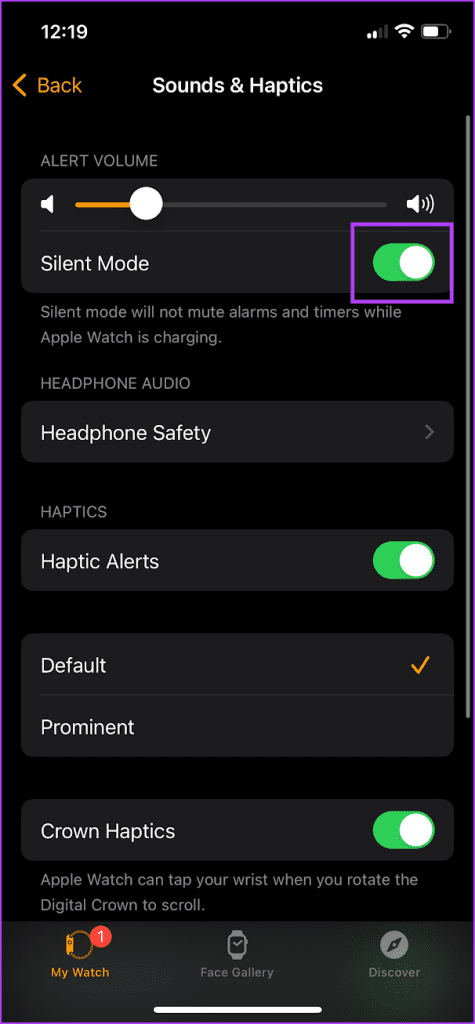
Se desideri che app specifiche vibrino quando invii notifiche sul tuo Apple Watch, mentre suoni per altre app, puoi impostare uno schema di notifica personalizzato. Tuttavia, puoi farlo solo per le app stock sul tuo Apple Watch. Seguimi.
Passaggio 1: apri l'app Watch sul tuo iPhone.
Passaggio 2: tocca Notifiche.
Passaggio 3: selezionare l'applicazione.
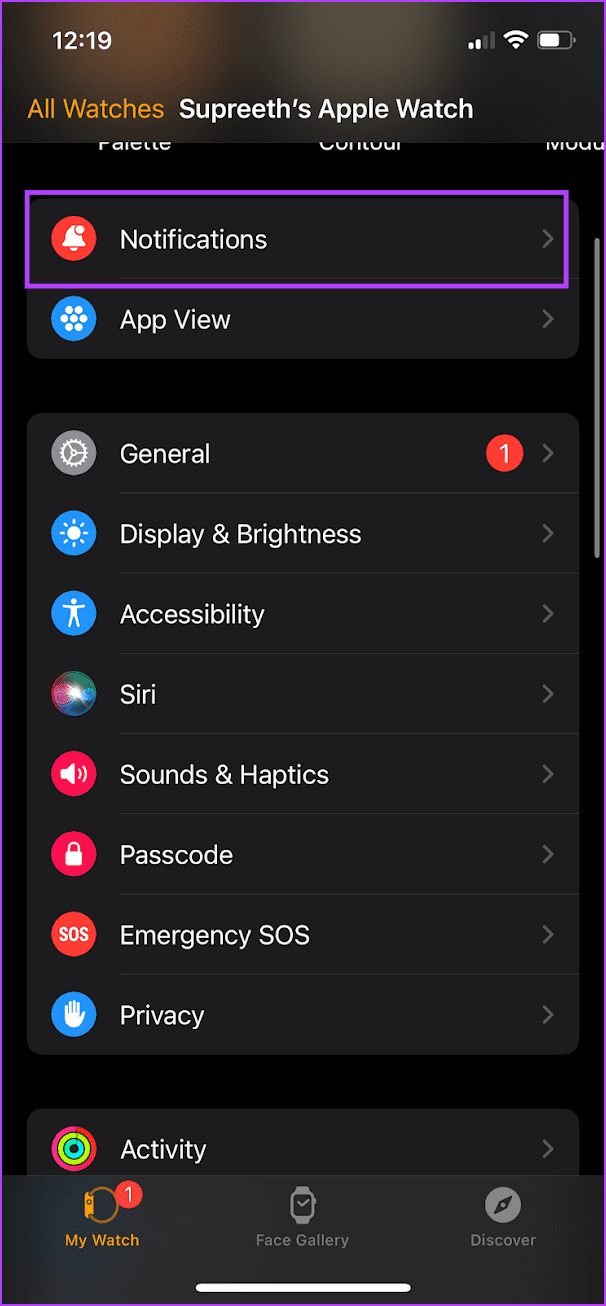
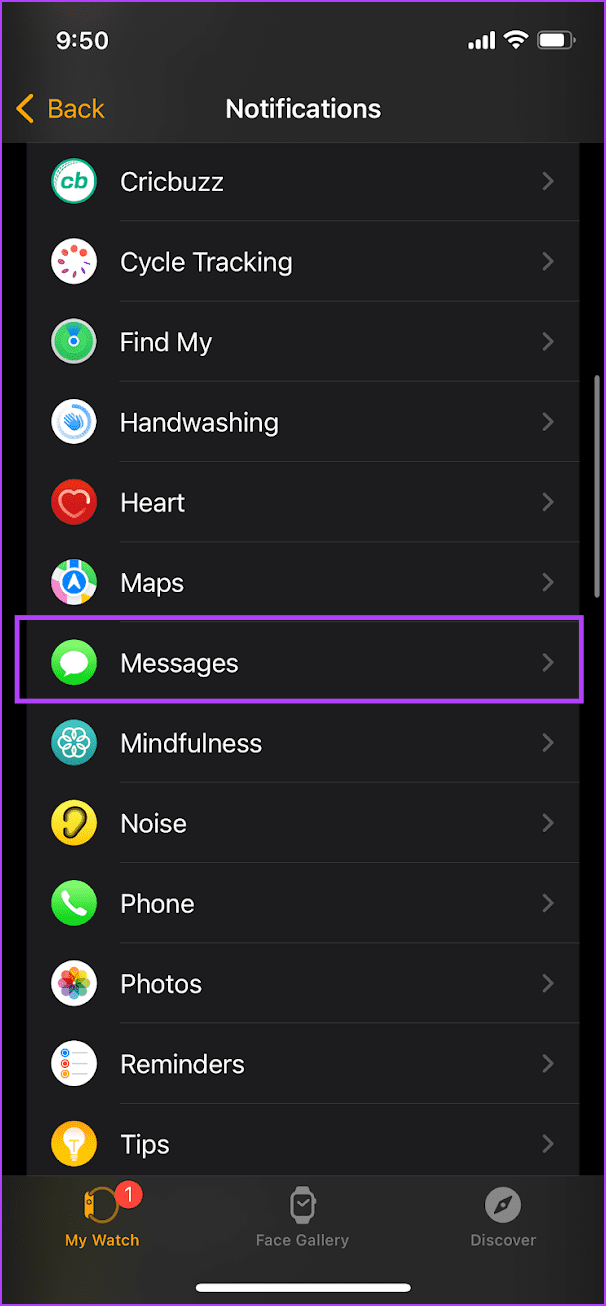
Passaggio 4: tocca l'opzione "Notifiche personalizzate".
Passaggio 5: disattiva l'interruttore per Suono e assicurati che l'interruttore sia attivato per Haptics.
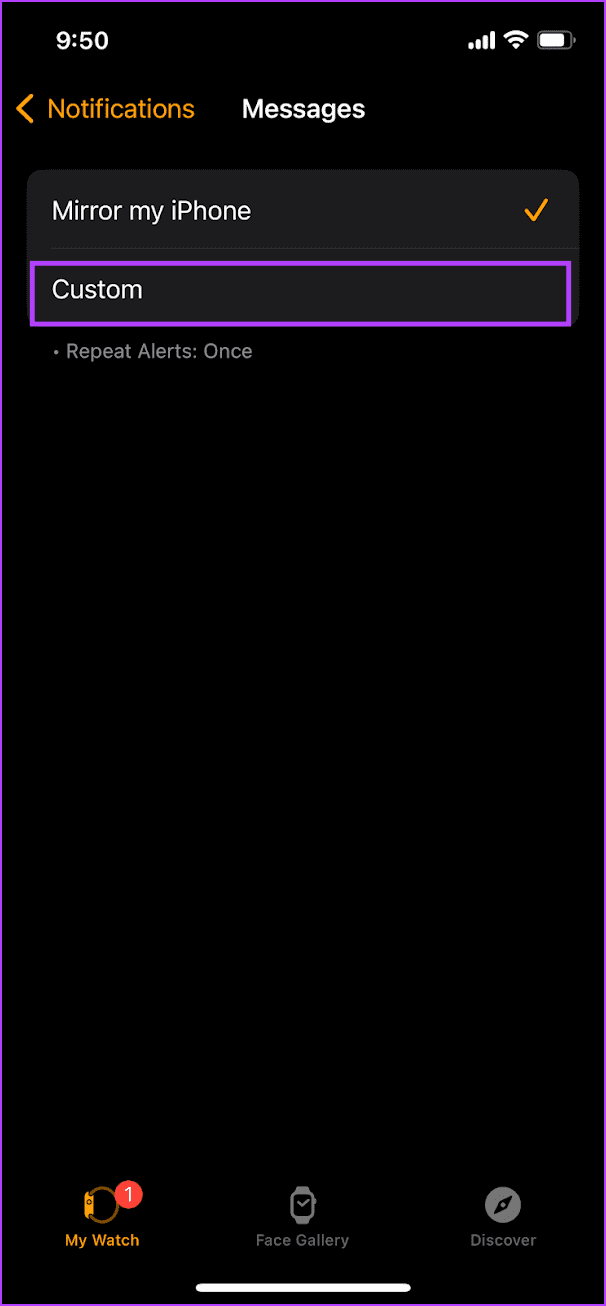
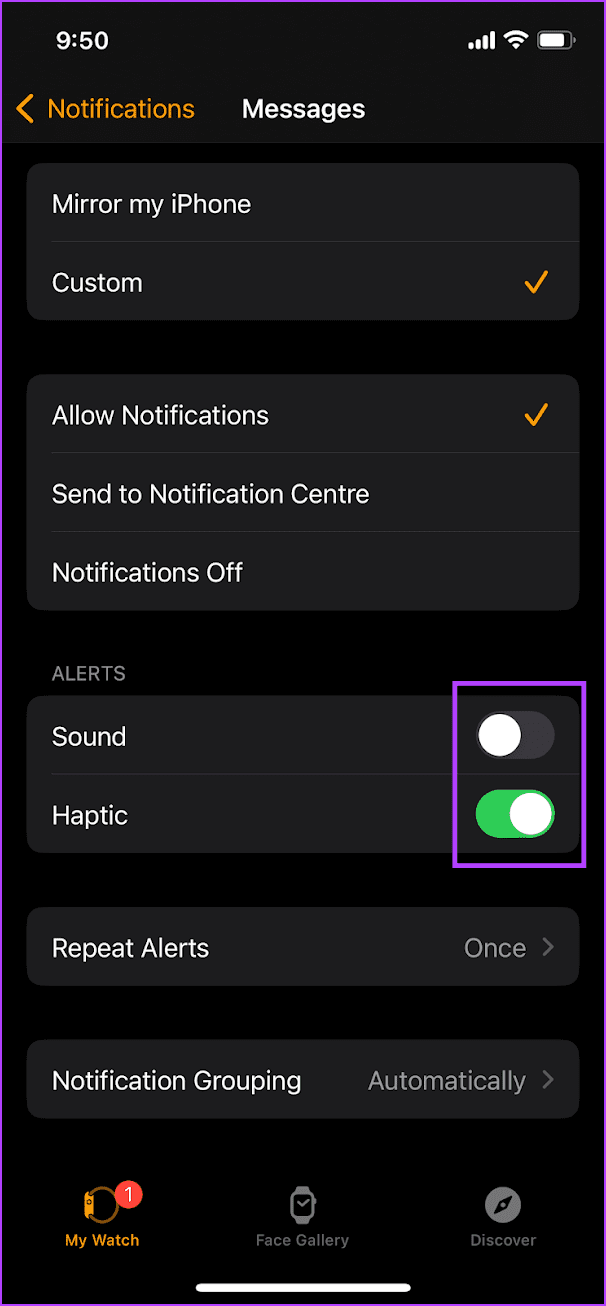
Una volta fatto ciò, il tuo Apple Watch vibra per le notifiche di quell'app senza audio, anche quando la modalità silenziosa è disabilitata.
L'Apple Watch fornisce anche feedback tattile per alcune interazioni di sistema, ad esempio un tocco lungo e premuto, un doppio tocco, ecc. Ecco come attivarli.
Passaggio 1: premi una volta la corona digitale per aprire la schermata principale e andare su Impostazioni.
Passaggio 2: tocca "Suoni e effetti tattili".


Passaggio 3: attiva l'interruttore per System Haptics per ricevere feedback tattile per varie azioni di sistema come tocco lungo, doppio tocco, ecc.

In alternativa, puoi aprire l'app Watch sul tuo iPhone, toccare "Suono e Haptics" e attivare l'interruttore per System Haptics.

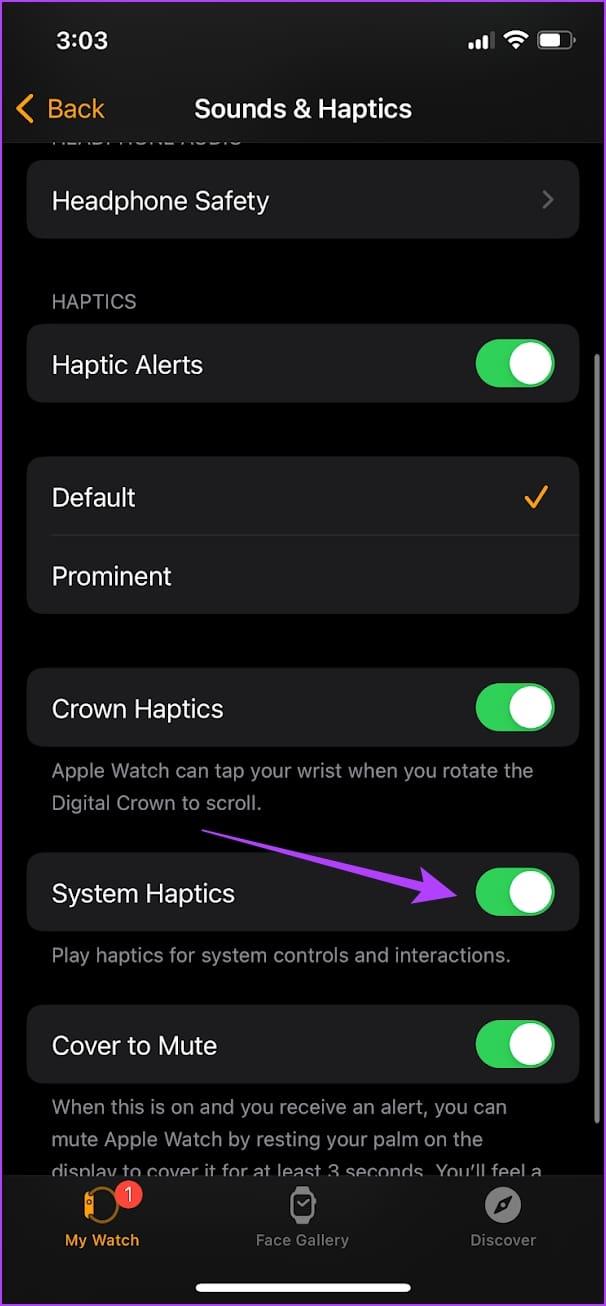
La corona del tuo Apple Watch viene utilizzata per scorrere verso l'alto o verso il basso nell'interfaccia utente e fornisce anche un feedback tattile che imita la vibrazione prodotta da una corona meccanica. Ecco come puoi abilitarlo.
Passaggio 1: premi una volta la corona digitale per aprire la schermata principale e andare su Impostazioni.
Passaggio 2: tocca "Suoni e effetti tattili".


Passaggio 3: attiva l'interruttore per Crown Haptics.

In alternativa, puoi aprire l'app Watch sul tuo iPhone, toccare "Suono e Haptics" e attivare l'interruttore per Crown Haptics.

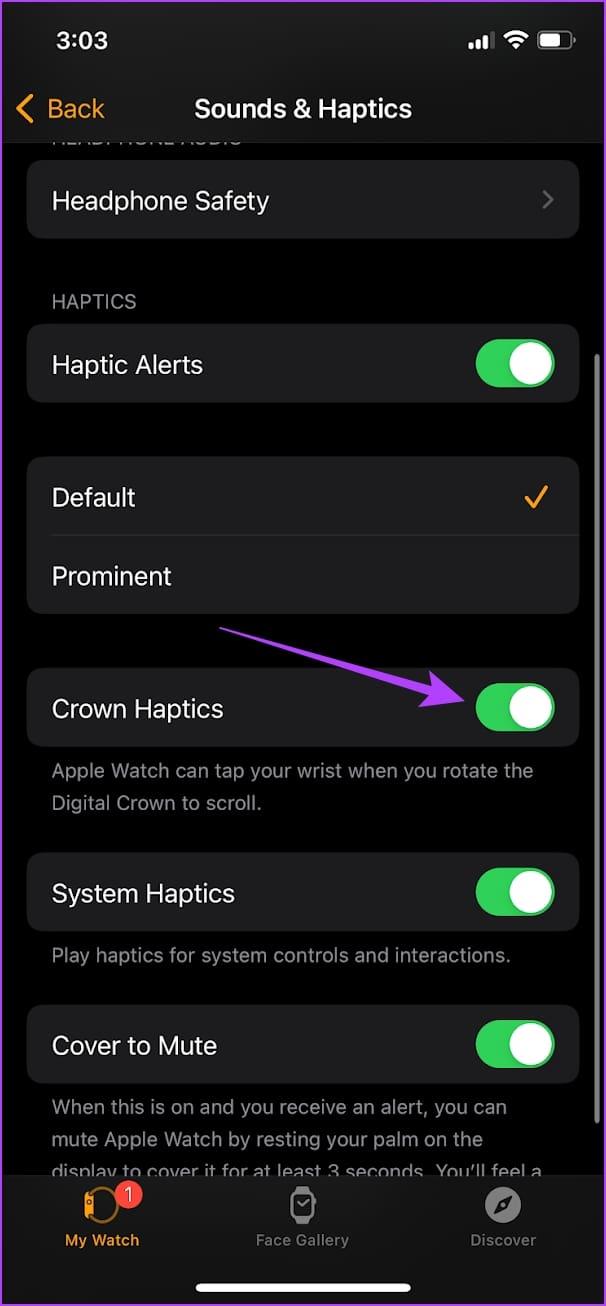
Il tuo Apple Watch può indicare l'ora senza che tu debba alzare il polso e guardare il quadrante. Il Taptic Time è una funzione che produce uno schema di vibrazioni che ti consente di conoscere l'ora del giorno. Ecco come puoi abilitarlo.
Passaggio 1: apri l'app Impostazioni.
Passaggio 2: scorri verso il basso per trovare e tocca Orologio.
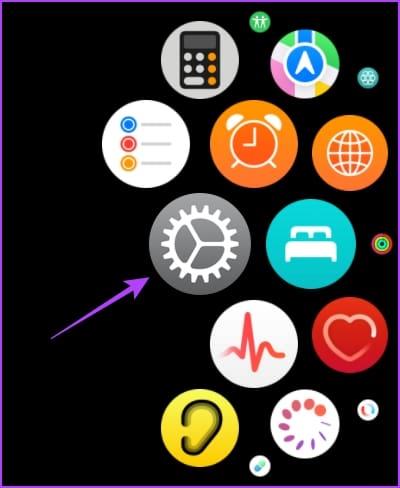
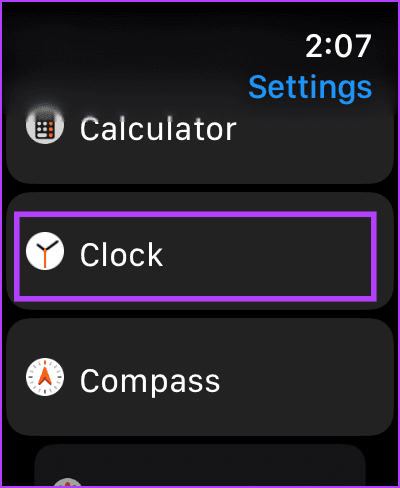
Passaggio 3: attiva l'interruttore per Taptic Time e seleziona uno dei seguenti modelli di vibrazione:

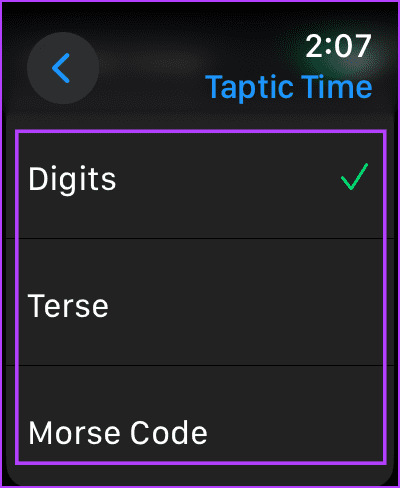
Passaggio 5: tocca e tieni premuto il quadrante dell'Apple Watch con due dita per avviare lo schema di vibrazioni per conoscere l'ora sul tuo Apple Watch.
In alternativa, puoi abilitare Taptic Time sull'app Watch sul tuo iPhone.
Passaggio 1 : apri l'app Watch e scorri verso il basso per andare su Orologio.
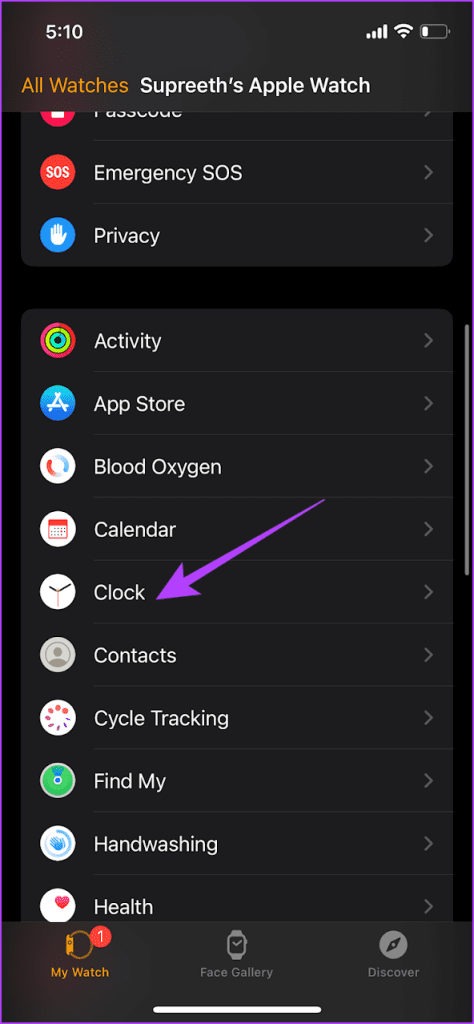
Seleziona Taptic Time e attiva l'interruttore per lo stesso.
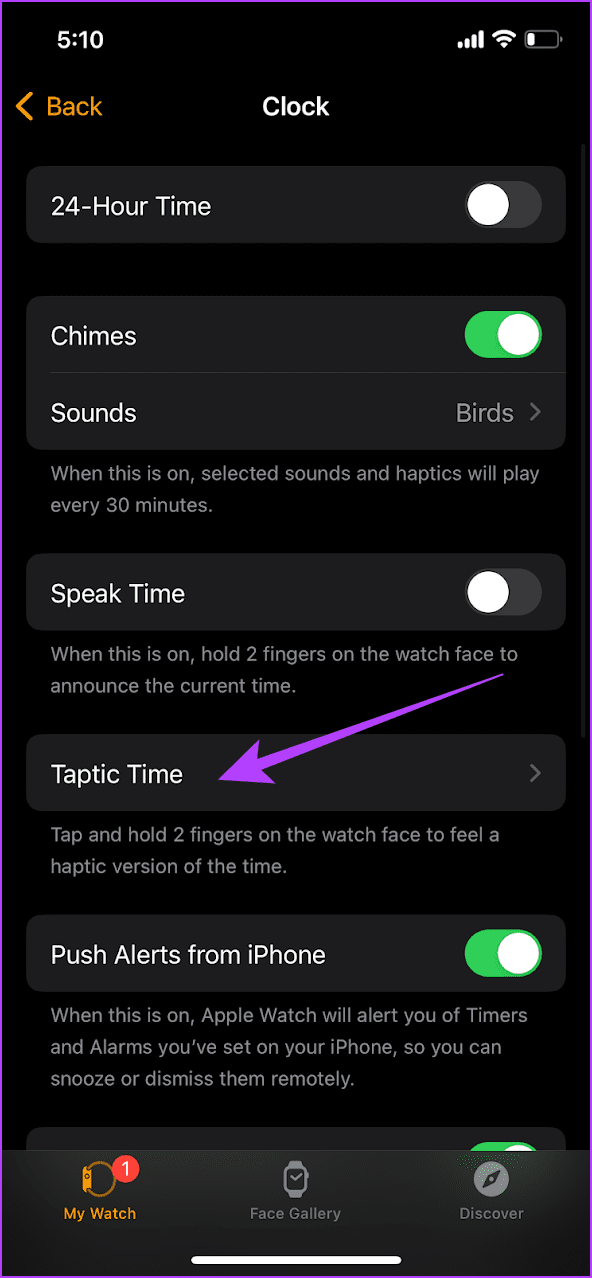
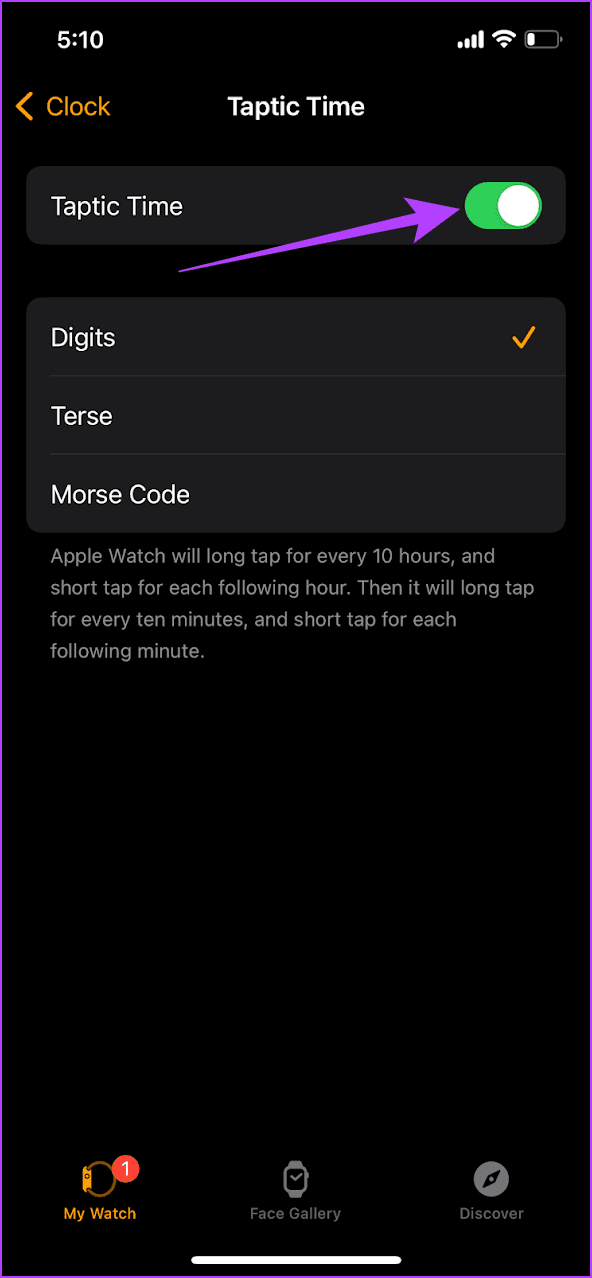
Questo è tutto ciò che devi sapere per far vibrare il tuo Apple Watch. Tuttavia, se non ti piace la sensazione tattile, puoi leggere il nostro articolo per disattivare il feedback tattile sul tuo Apple Watch.
Se hai ulteriori domande puoi consultare la sezione FAQ.
1. Come far vibrare Apple Watch per le notifiche su Non disturbare o altre modalità di messa a fuoco?
Mentre la modalità silenziosa è abilitata su Apple Watch con gli avvisi tattili attivati, personalizza la modalità Focus sul tuo iPhone per consentire le notifiche dalle app.
2. Perché il mio Apple Watch non vibra per le notifiche?
Puoi leggere la nostra guida dettagliata per aiutarti se la sensazione tattile non funziona su Apple Watch .
3. L'Apple Watch vibra allo stesso modo di Non disturbare?
No. Non disturbare, per impostazione predefinita, non ti avvisa di alcuna notifica. Tuttavia, la modalità silenziosa con aspetti tattili ti avvisa con vibrazioni per le notifiche.
Ci auguriamo che questo articolo ti aiuti a ricevere notifiche con delicate vibrazioni sul polso dal tuo Apple Watch. Tuttavia, vorremmo che Apple includesse più impostazioni per controllare l'intensità delle vibrazioni sull'orologio e impostare vibrazioni personalizzate per le notifiche delle app.
Cerchi un nuovo laptop da gioco portatile? Dai un
Scopri i limiti delle videochiamate su WhatsApp, Skype, Facebook Messenger, Zoom e altre app. Scegli l
Se il tuo Chromebook non riconosce i tuoi dispositivi USB, segui questi passaggi per risolvere il problema. Controlla il formato, l
Scopri come cambiare la lingua su Spotify per Android e desktop in modo semplice e veloce.
Gestisci i post suggeriti su Facebook per una migliore esperienza. Scopri come nascondere o posticipare i post "Consigliati per te".
Scopri come rendere trasparente lo sfondo in Paint e Paint 3D con i nostri metodi semplici e pratici. Ottimizza le tue immagini con facilità.
Se hai molti duplicati in Google Foto, scopri i modi più efficaci per eliminarli e ottimizzare il tuo spazio.
Continua a leggere per sapere come svegliare qualcuno al telefono su Android e iOS, indipendentemente dalla modalità in cui è attivo il dispositivo.
Scopri come risolvere il problema dello schermo nero di Amazon Fire TV Stick seguendo i passaggi di risoluzione dei problemi nella guida.
Scopri cosa fare se il tuo Galaxy S22 non si accende. Trova soluzioni efficaci e consigli utili per risolvere il problema.







